Wie man Speicherverfahren in FastReport.Net verwendet
Dieser Artikel behandelt die Verwendung von Speicherverfahren zum Abrufen von Daten für die Berichterstellung. Am Beispiel von MS SQL zeige ich Ihnen, wie man in einem Bericht Funktionen erstellt und verwendet.
Wie Sie wissen, ermöglicht uns Transact SQL die Erstellung von Speicherverfahren und Funktionen. Speicherverfahren werden verwendet, um alle Handlungen zu automatisieren. Funktionen sollen die Möglichkeiten von Queries erweitern. Sie können als Teil einer Anforderung ausgeführt werden und geben immer einen Wert zurück. Speicherverfahren werden mit der Ausführungsanweisung aufgerufen und dürfen keine Werte zurückgeben.
Um Daten im Bericht zu erhalten, können Sie sowohl Speicherverfahren als auch Funktionen verwenden.
Aber das Thema dieses Artikels ist die Verwendung davon.
Hier ist zum Beispiel die einfachste Speicherverfahren, die die Liste der Mitarbeiter nach dem Namen der Abteilung zurückgibt:
1 2 3 4 5 6 7 8 9 10 11 12 13 14 15 16 17 18 19 20 21 22 23 24 25 26 27 28 29 30 31 |
SET ANSI_NULLS ON GO SET QUOTED_IDENTIFIER ON GO -- ============================================= -- Description: Returns employees by department -- ============================================= ALTER PROCEDURE dbo.DepartmentEmployee @DepName varchar(20) AS BEGIN SELECT em.*, dep.NAME FROM dbo.DEPARTMENT dep JOIN dbo.EMPLOYEE em ON em.DEPT_ID = dep.DEPT_ID WHERE dep.NAME = @DepName END GO |
Und jetzt verwenden wir diese "Stored Procedure" im Bericht. Stellen Sie eine Verbindung zur MS SQL-Datenbank her:
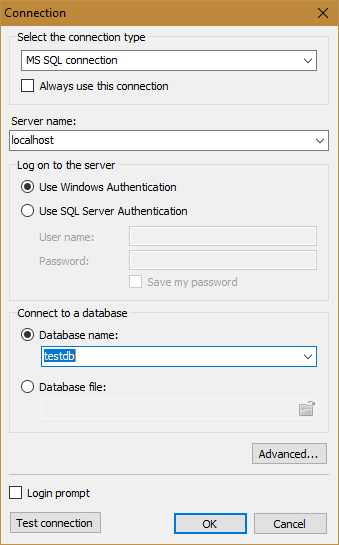
Drücken Sie in der Auswahletappe der Tabellen die Taste:
![]()
Der Assistent zur Erstellung von Anforderungen wird gestartet. Der erste Schritt besteht darin, den Namen der neuen Tabelle anzugeben, und laufen wir weiter.
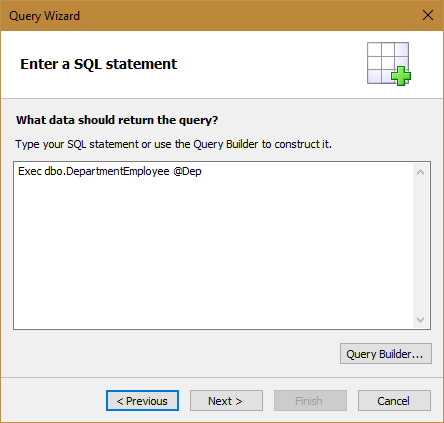
Geben Sie den Text der SQL-Abfrage ein. Wir übergeben den Berichtsparameter als Wert des Abfrageparameters.
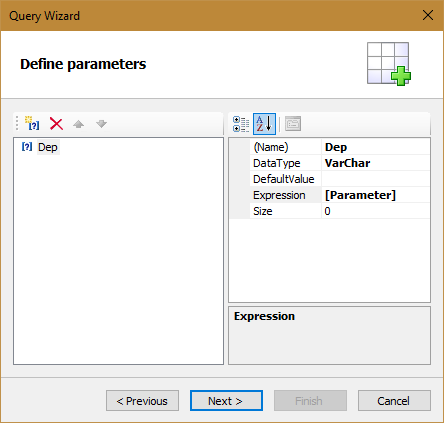
Im nächsten Schritt erstellen wir den @Dep-Parameter.
In der Eigenschaft "Expression" geben wir den Berichtsparameter an.
Der Wert des Berichtsparameters kann in der EEigenschaft "Expression" festgelegt werden:
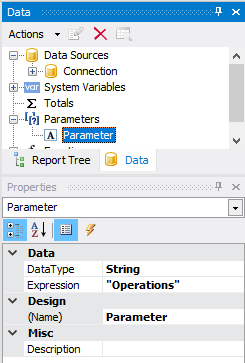
Sie können den Wert des Parameters auch im Dialogformular vor der Anzeige des Berichts einstellen.
Übertragen Sie die Felder von der Datenquelle im Datenfenster in die Datenbank. Lasst uns den Bericht starten:
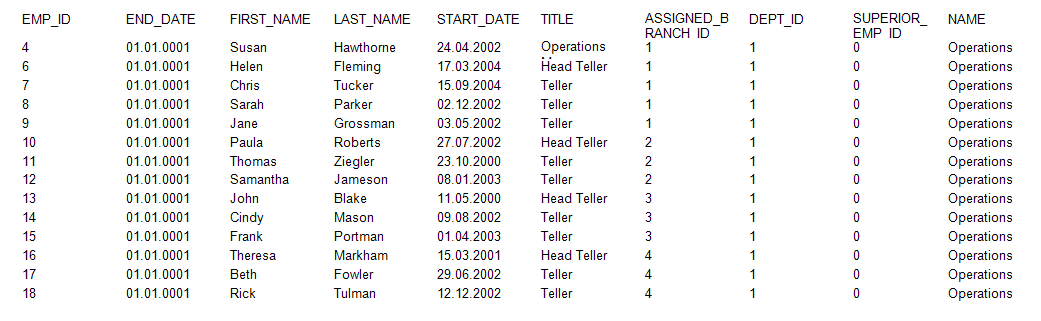
Wie Sie sehen können, werden alle Mitarbeiterdatensätze für die Abteilung "Operations" angezeigt.